win11电脑扬声器声音小怎么调,win11电脑扬声器声音小怎么办

win11电脑扬声器声音小怎么调?当我们看电影的时候,这个声音已经调到最大了,但是呢,播放出来的声音还是很小啊,听不清楚怎么办呢?这可能是我们的声音合成器调节的问题,大家可以根据自己的声音具体情况来选择解决方法。由于win11是最新系统,很多人还不知道怎么使用,那么针对声音小的问题,可以试试下面的方法,一步步地操作解决哦。
win11电脑扬声器声音小怎么办
解决方法一:
1、右键点击声音图标,选择“打开声音设置”。
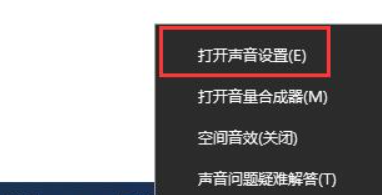
2、点击打开“声音控制面板”。
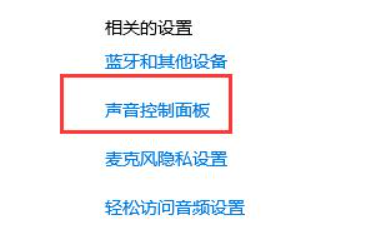
3、右键选择扬声器,点击“属性”。
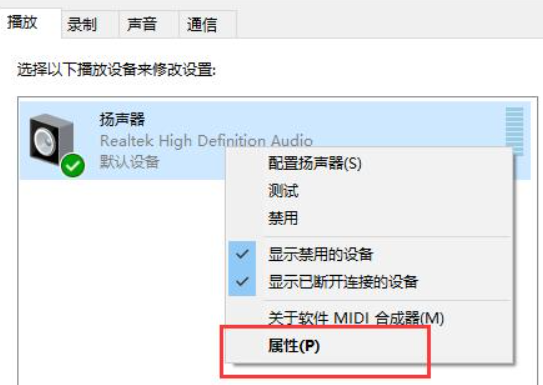
4、在增强下,取消勾选“禁用所有声音效果”。
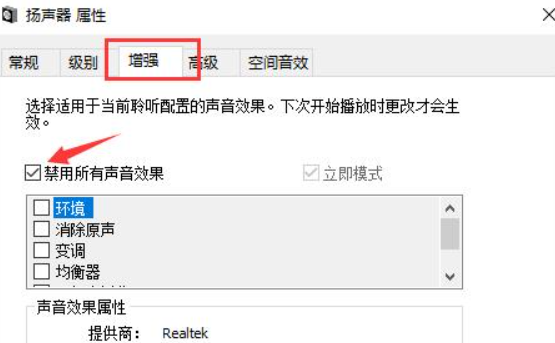
5、勾选“响度均衡”,点击“确定”保存即可。
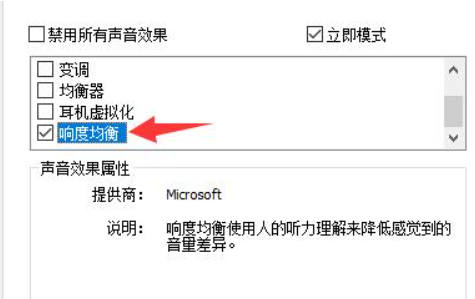
解决方法二:
1、也可以尝试下载安装一个Realtek高清晰音频管理器驱动。
2、在其中将声音调大,就可以解决声音太小问题了。
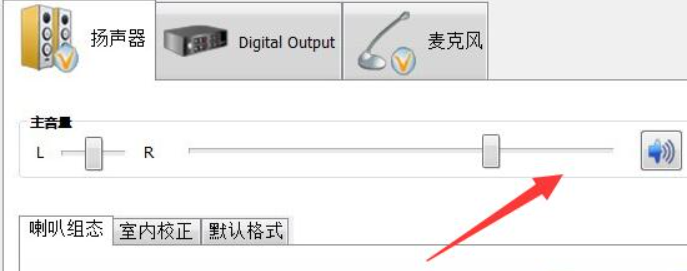
以上,win11电脑扬声器声音小怎么办的解决教程。通过上面的设置,你就会发现扬声器声音变大了,而且音质也会变很好。你学会了吗?另外,如果有用户想知道是怎么升级win11系统的话,那么可以使用本站的电脑重装系统软件来选择win11版本安装哦,操作可参考电脑重装系统教程,希望对大家有帮助哦。
原文链接:https://www.jikegou.net/cjwt/1789.html 转载请标明
极客狗装机大师,系统重装即刻简单
一键重装,备份还原,安全纯净,兼容所有

